-
ie拒绝访问,小编告诉你ie拒绝访问怎么解决
- 2018-07-14 14:31:59 来源:windows10系统之家 作者:爱win10
随着生活水平的提升以及科学技术的进步,电脑进入千家万户,成为家庭的必需品之一。随着电脑使用率的上升,越来越多的电脑问题暴露在人们的面前。有用户遇到ie拒绝访问的情况,怎么解决?下面,小编给大家介绍ie拒绝访问解决的步骤。
ie浏览器打不开?突然出现这种问题是什么情况呢?其实这很可能是因为注册表被恶意篡改了,那要怎么才能修复ie浏览器呢?IE拒绝访问原因是什么?可能很多人都不知道,下面,小编给大家分享ie拒绝访问处理的经验。
ie拒绝访问怎么解决
出现问题的原因:
1.您的计算机或网络上阻止了活动脚本、ActiveX控件或Java小程序。InternetExplorer或另外一种程序(如防病毒程序或防火墙)可以配置为阻止活动脚本、ActiveX控件或Java小程序
2.防病毒软件配置为扫描您的“临时Internet文件”或“已下载的程序文件”文件夹。
3.您计算机上的脚本引擎损坏或过时。
4.您计算机上的Internet相关文件夹损坏。
5.您的视频卡驱动程序已损坏或者已过时。
6.您计算机上的DirectX组件损坏或过时。
方法一:
打开IE浏览器。
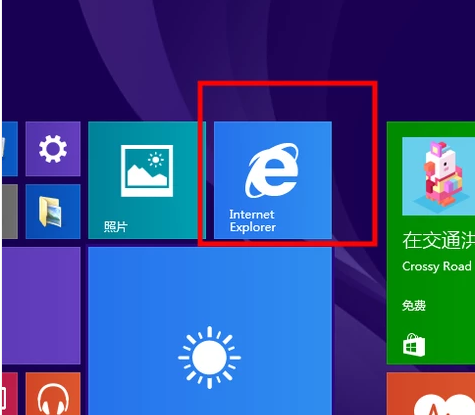
ie浏览器系统软件图解1
单击右上角的“工具”选择“Internet 选项”。
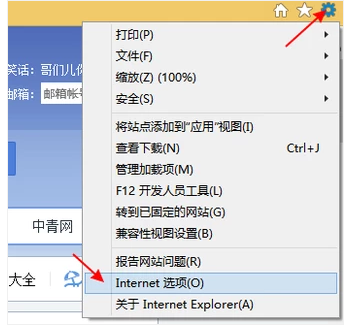
拒绝访问系统软件图解2
点击“连接”单击“局域网设置”按钮。
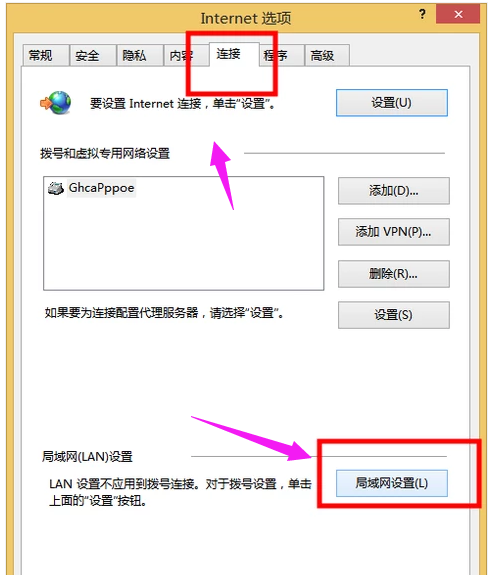
ie拒绝访问系统软件图解3
将“自动检测设置”的勾取消,单击“确定。
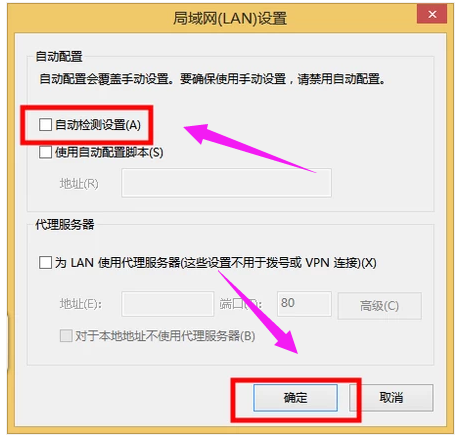
ie系统软件图解4
方法二:
鼠标右键点击开始,选择运行。

ie系统软件图解5
输入“cmd”。
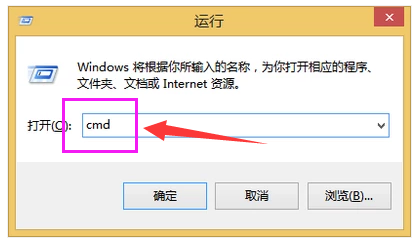
拒绝访问系统软件图解6
输入netsh winsock reset命令,按回车。
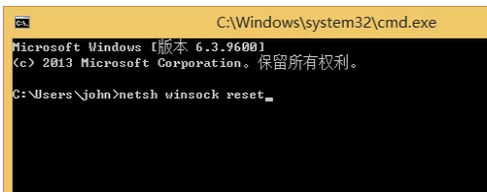
ie拒绝访问系统软件图解7
方法三:
还是在方法二的那个窗口,输入netsh int ip reset filename.txt,并且按回车。
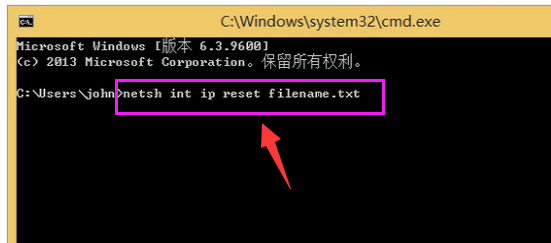
ie浏览器系统软件图解8
以上就是ie拒绝访问解决的步骤。
猜您喜欢
- 深度无插件版win7系统安装图文教程..2017-04-09
- win7账户已被停用按f8没反应..2020-08-22
- 图解win10win8双系统安装教程..2016-10-03
- 联想win7旗舰版纯净安装教程..2016-11-06
- 电脑连接不上无线网络,小编告诉你解决..2018-02-01
- 戴尔笔记本蓝屏,小编告诉你怎么修复电..2017-11-18
相关推荐
- VMware8虚拟机安装Win8客户预览版图文.. 2015-05-20
- 深度技术Ghost win7系统装机版32位制.. 2017-05-18
- win7雨林木风深度哪个系统好呢.. 2017-06-10
- 最新Windows 8.1可自动在后台自动升级.. 2013-05-07
- 最简单笔记本win10重装win7教程.. 2016-11-02
- 教你上古卷轴5怎么全屏 2020-06-27





 系统之家一键重装
系统之家一键重装
 小白重装win10
小白重装win10
 全能系统维护软件Glary Utilities Pro 5.12绿色便携专业版
全能系统维护软件Glary Utilities Pro 5.12绿色便携专业版 Ghost_Win7旗舰版64位自动激活建国65周年纪念版
Ghost_Win7旗舰版64位自动激活建国65周年纪念版 蚂蚁Chrome中国版 v33.0.1750.117
蚂蚁Chrome中国版 v33.0.1750.117 系统之家ghost win7系统下载32位旗舰版1806
系统之家ghost win7系统下载32位旗舰版1806 蓝软家庭记帐本3.41绿色版(家庭记帐软件)
蓝软家庭记帐本3.41绿色版(家庭记帐软件)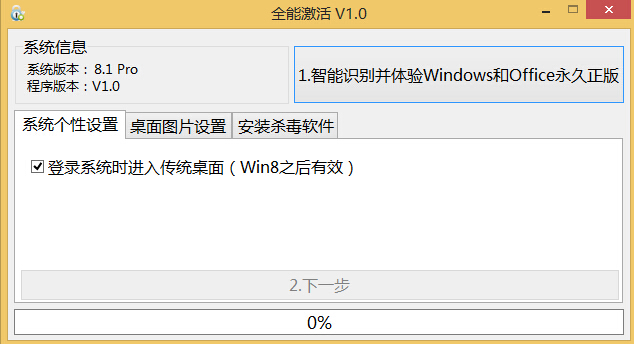 windows8全能激活工具V1.0绿色版
windows8全能激活工具V1.0绿色版 萝卜家园 Gho
萝卜家园 Gho 办公用品管理
办公用品管理 Google Calen
Google Calen 深度技术ghos
深度技术ghos 电脑公司 win
电脑公司 win 电脑公司Win7
电脑公司Win7 多果wap浏览
多果wap浏览 博客导入工具
博客导入工具 纯真QQIP数据
纯真QQIP数据 字体管家4.0.
字体管家4.0. 雨林木风win7
雨林木风win7 粤公网安备 44130202001061号
粤公网安备 44130202001061号